このブログでGoogle Adsense(以後アドセンス)に合格してからそれなりの月日が経ちました。
広告の配置は諸先輩の方々のまとめなどを参考に設定していますが、本当に今の設置場所で良いのかどうかは分かりません。もっと効率の良い方法があるのかもしれないし、今の配置がベストなのかもしれないし…。
それを検討するためには圧倒的なアクセス数を叩きだす必要がありますが、なかなか難しいですね(笑)今後もずっと配置場所などについては悩み続けていくことになりそうです。
そのような感じで広告を設置していますが、先日「検索向け広告」なるものがあることに気付き早速設置してみました!!
まだ収益こそ発生しておりませんが、おススメですのでご紹介します。
アドセンスの検索向け広告とは
そもそも「検索向け広告」って?
という方のためにご紹介しますが、この記事の右上(サイドバーの上部)に検索窓があるかと思います。
こちらが「検索向け広告」となります。
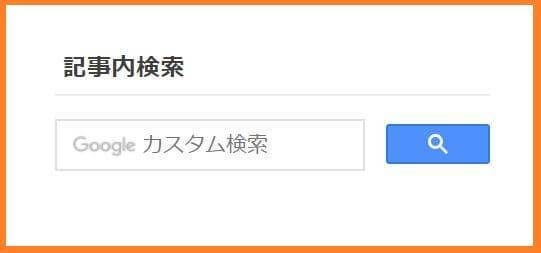
この検索窓は、当ブログ内で該当記事を探すためのツールです。
例えば、当ブログ内のアドセンスに関しての記事を探したい!と思えば、こちらの検索窓で「アドセンス」と入力してもらうと当ブログ内のアドセンスに関連した記事が検索結果として一覧表示されるようになっています。
検索向け広告の収益発生条件
他の広告と違って、この「検索向け広告」の収益発生条件は正直厳しいです。
他の広告は基本1クリックされると収益が発生しますが(単価はその時に表示されている広告によって変化する)、「検索向け広告」は1度検索しただけでは収益は発生しません。
じゃあいつ発生するの?
答えは、
検索結果先の広告をクリックすることで発生します!
検索窓で検索すると、検索した語句の関連記事が一覧で表示されるのですが、それとは別に広告も表示されています。この広告を読者がクリックした際に収益が発生するといった仕組みです。
つまり検索しただけでは発生しません。
検索するのに1クリック、さらに検索結果に表示された広告を1クリック=2クリック以上されないと収益は発生しませんのでなかなか厳しそうです。
検索ユニット作成方法
アドセンスの広告を貼るためには、アドセンスのページで広告を作成する必要があります。
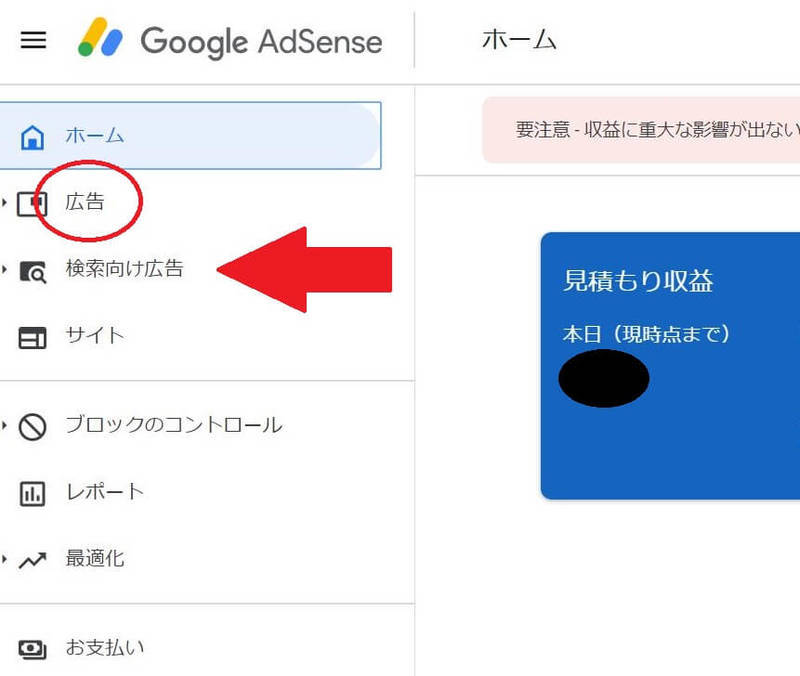
おそらく最初は「検索向け広告」というメニューは存在していなかったと思います。画面は一度作成後のために一覧に記載されていますが、作成前に記載されていなくても大丈夫です。
まずは「検索向け広告」を出現させるために、上の画面で赤丸に囲ってある「広告」をクリックしてみましょう。
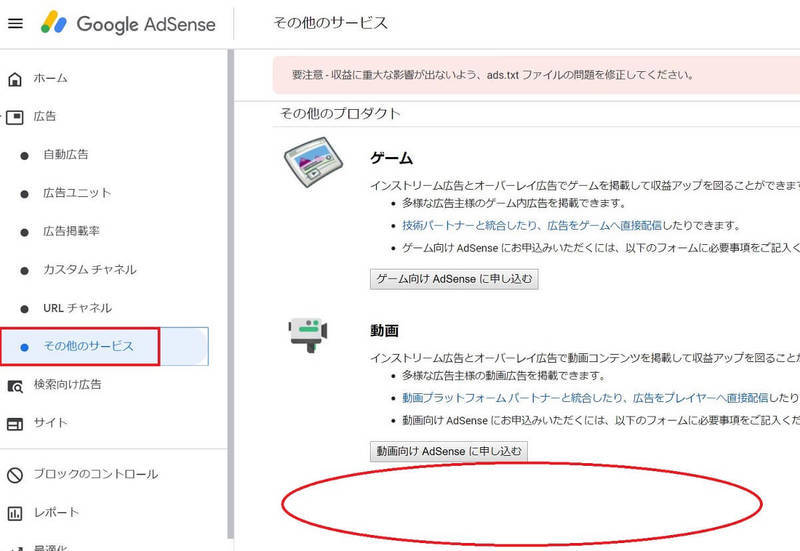
「広告」をクリックすると項目が多数出現しますが、その中の「その他のサービス」を選ぶと上のような画面になるかと思います。
私の場合「検索向け広告」を既に作成してしまったため画面にはないのですが、画面下の赤丸の部分に動画広告作成に記載されているような文章と「検索向けAdsenseをはじめる」というボタンがありますので、そちらをクリックします。
すると、左のメニューに「検索向け広告」が出現しますので、こちらで作成できるようになります。
それでは実際に作成していきます。
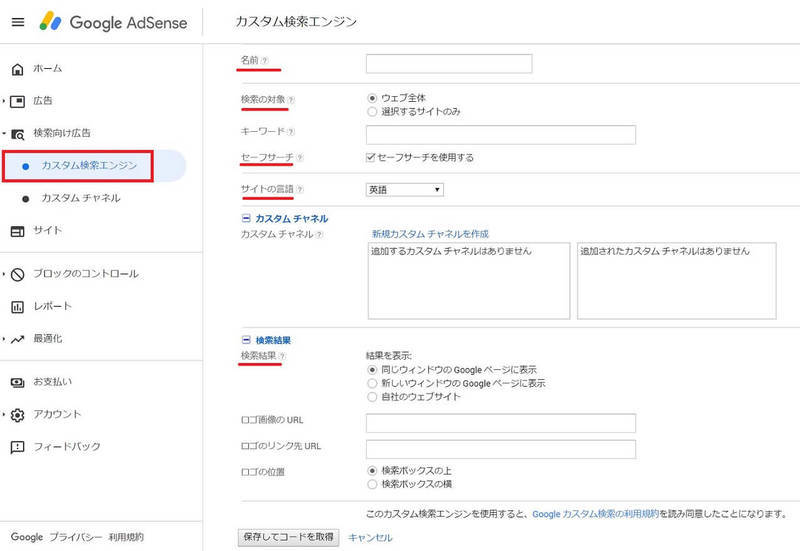
「検索向け広告」→「カスタム検索エンジン」と進むと上のような画面になります。
入力項目はご覧の通り多岐にわたりますが、特に難しいことはありませんので気負わずに入力していきましょう。
・名前
正直何でも可ですが、今度のために「ブログ名+検索ユニット」のように区別が付きやすい名前にすると良いかもしれません。
・検索の対象
ブログ内に限った検索にするのであれば「選択するサイトのみ」にチェックを付けましょう。
自分のブログ内のみの検索とするのであれば、ウエブサイトの指定欄に自分のブログのアドレスを入力しましょう。
※ちなみに私はブログ内のみに限った検索となるように設定しています
・セーフサーチ
ブログ内だけであれば問題ないと思いますが、特段理由が無ければ「セーフサーチを使用する」にチェックを入れておきましょう
・サイトの言語
外国向けのサイトでなければ日本語を選択しておきましょう
・検索結果
検索結果の表示方法を選択することが出来ます。
一番上の「同じウィンドウのGoogleページに表示」を選択すると離脱率が高くなると指摘されている諸先輩方の記事を読んで、当ブログでは「新しいウィンドウのGoogleページに表示」を選択しています
そして最後に「保存してコードを取得」を押すと、このような画面が出てきます。

赤矢印のところにコードが記載されていますので、このコードを丸々コピーしてサイドバーにでも貼り付ければ完成です!!
ちなみに、はてなブログの方はこういった手順で貼り付けるのが一番楽かと思います。
ダッシュボード→デザイン→カスタマイズ(スパナマーク)→サイドバー→モジュールを追加→</>HTMLと進むと下記のような画面になるかと思います。
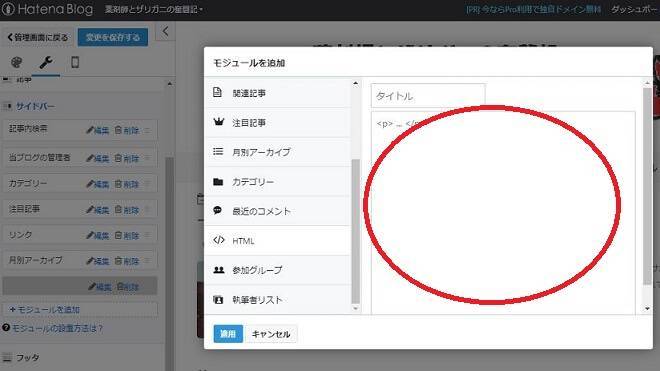
タイトルに「記事内検索」などと記載し、赤丸のところに先ほどコピーしたコードを貼り付けるだけで完成です!!
アドセンスの「検索向け広告」は「0」を「1」に出来るかも
はてなブログに関してはデフォルトの機能で検索窓を設置することができます。
ダッシュボード→デザイン→カスタマイズ(スパナマーク)→サイドバー
と進むとサイドバーに表示させる項目を選択する画面にたどりつくかと思いますが、こちらに検索窓設置の項目があります。この項目を選ぶだけで、ブログ内の記事をスムーズに探してもらうことが可能となっています。
しかし、当然と言えば当然ですが、この検索窓でいくら検索されても収益は発生しません。
アドセンスで作成した検索窓を代替してあげることで、検索窓に関しては収益「0」を「1」以上にすることが出来るかもしれません。しかも、アドセンスの検索窓に関しては細かい設定が可能となっており、ある種のカスタマイズも出来ます。まさに一石二鳥です。
収益が「1」以上になることが確定したわけではありませんが、せっかく発生する可能性があるのであれば設置してみても損はないと思います。
アドセンスに合格しており、はてなブログのデフォルトの検索窓を設置している方!!
アドセンスの検索窓に切り替えるだけで収益が発生するかもしれませんよ!!
その他アドセンス関係の記事はこちら↓
www.yakuzari.work
www.yakuzari.work
www.yakuzari.work
www.yakuzari.work